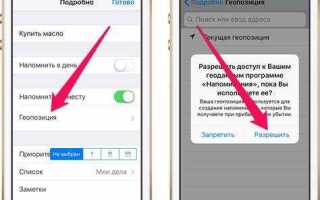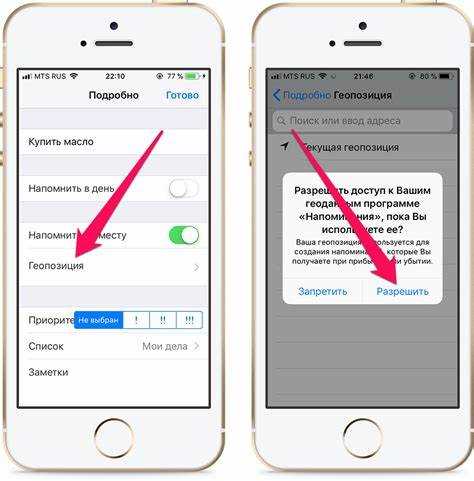
Создание напоминаний на iPhone – это быстрый и удобный способ организовать свои дела и не забыть важные задачи. Встроенное приложение «Напоминания» позволяет установить оповещения на определённое время или в зависимости от вашего местоположения. В этой статье мы рассмотрим несколько эффективных методов настройки напоминаний, а также полезные функции для повышения продуктивности.
Для того чтобы создать напоминание, достаточно открыть приложение «Напоминания» на вашем iPhone. После этого нажмите на кнопку «Создать список» для организации задач по категориям или сразу выберите кнопку «Новое напоминание». Введите название задачи и задайте параметры напоминания, такие как время, дата или даже местоположение. Эта гибкость позволяет персонализировать напоминания под любые нужды – будь то рабочие задачи или личные дела.
Особенностью приложения является возможность привязки напоминаний к определённому местоположению. Если вы хотите получить напоминание при приближении к определённому месту, активируйте эту опцию. Например, можно настроить уведомление, чтобы оно появилось, когда вы подойдёте к дому или офису. Для этого выберите опцию «При приближении», введите адрес и укажите расстояние, на котором будет активироваться напоминание.
Для более детальной настройки напоминаний на iPhone используйте возможность повторения задач. Установив напоминание с повторением, вы гарантированно не забудете о регулярных событиях, таких как оплата счетов или еженедельные встречи. Для этого при создании напоминания выберите раздел «Повтор» и настройте параметры повторения в зависимости от вашего расписания.
Как настроить напоминание через приложение «Напоминания»
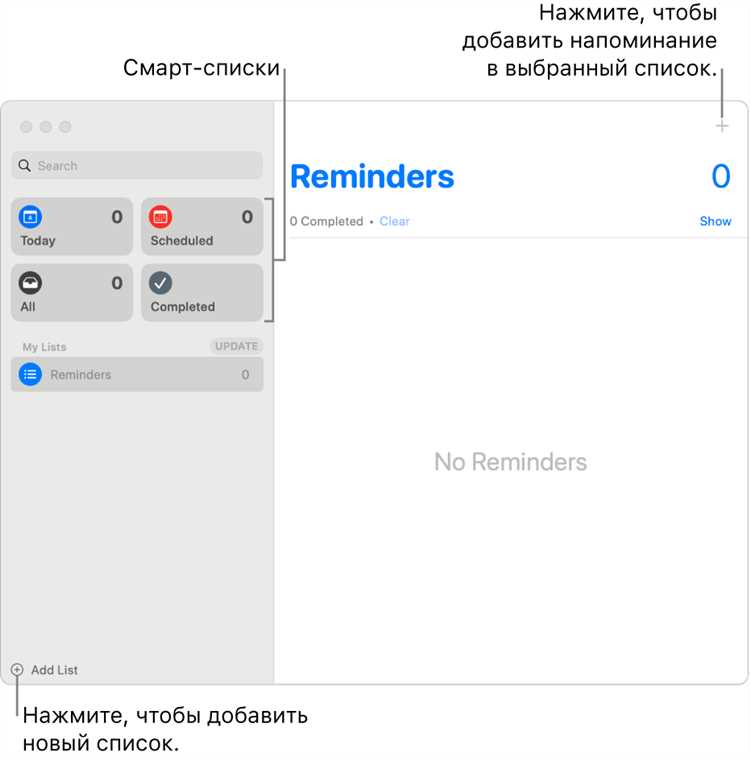
Чтобы создать напоминание в приложении «Напоминания» на iPhone, выполните следующие шаги:
- Откройте приложение «Напоминания». Оно установлено по умолчанию на каждом iPhone.
- Нажмите кнопку «+» в правом верхнем углу экрана, чтобы добавить новое напоминание.
- В появившемся поле введите текст напоминания. Например, «Позвонить в 15:00» или «Купить продукты».
- После ввода текста напоминания нажмите на иконку информации (i), чтобы открыть дополнительные настройки.
Здесь вы можете настроить:
- Дата и время: Включите переключатель «Напомнить в день» или «Напомнить в определенное время», чтобы выбрать дату и время. Это важно, если вы хотите получить уведомление в определенный момент.
- Местоположение: Вы можете установить напоминание, которое сработает при приближении к определенному месту. Для этого выберите «Напомнить при приближении» и укажите адрес или место на карте.
- Приоритет: Установите приоритет напоминания, чтобы он был выделен среди других. Напоминания с высоким приоритетом будут отображаться в верхней части списка.
- Повторение: Если вам нужно регулярное напоминание, например, каждый день или каждую неделю, выберите «Повторять» и укажите нужный интервал.
После настройки всех параметров нажмите «Готово». Ваше напоминание будет сохранено и отображено в списке. Важно, что если вы настроили напоминание на определенное время или место, оно будет автоматически отправлено как уведомление на экран вашего устройства в указанный момент.
Вы также можете делиться напоминаниями с другими пользователями, добавив их в совместный список. Для этого в настройках напоминания выберите «Поделиться списком».
Как установить напоминание с повторением по дням недели
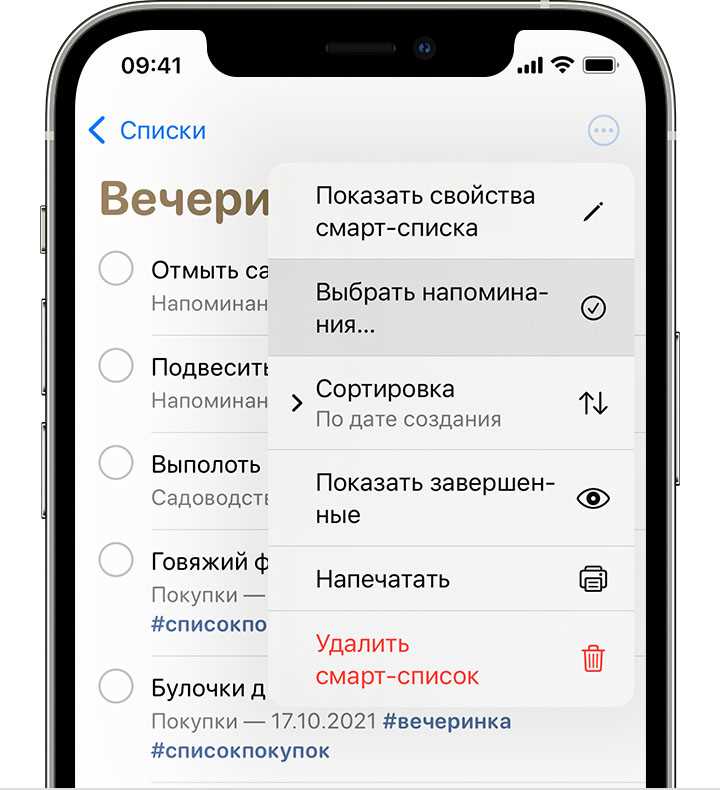
Чтобы настроить напоминание с повторением по дням недели на iPhone, откройте приложение «Напоминания» и создайте новое напоминание, нажав на кнопку «Создать». Затем введите описание напоминания, например, «Позвонить клиенту».
Для того чтобы задать повторение, коснитесь иконки «i» справа от напоминания, чтобы открыть настройки. Перейдите к разделу «Повторение» и выберите «Ежедневно», «Еженедельно» или «Пользовательский». Чтобы настроить повторение по дням недели, выберите «Пользовательский».
В открывшемся меню выберите нужные дни недели. Вы можете установить повторение на определённые дни, такие как понедельник, среда и пятница. Для этого просто активируйте нужные флажки рядом с днями недели.
После этого, в разделе «До», выберите дату окончания повторений или установите его на «Без конца», если напоминание должно повторяться бесконечно.
Нажмите «Готово», и напоминание будет настроено с повторением по выбранным дням недели. Оно будет уведомлять вас в указанное время каждый выбранный день недели до даты окончания.
Как использовать Siri для создания напоминания
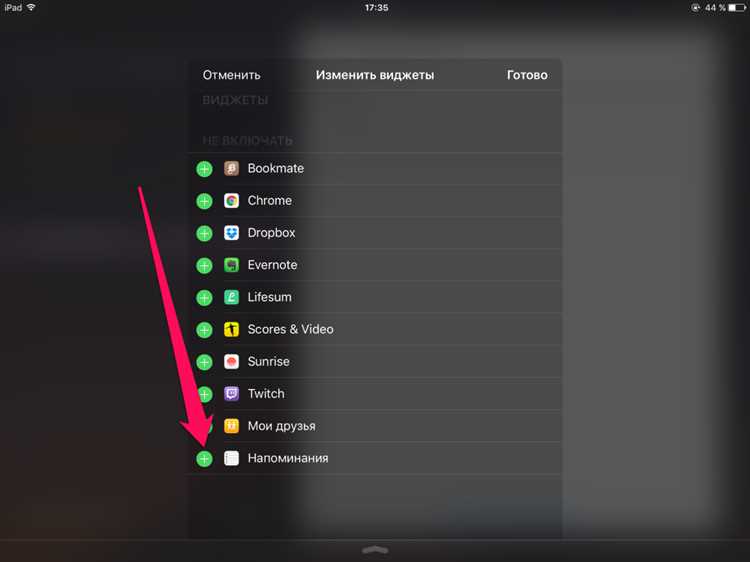
Для быстрого создания напоминания с помощью Siri, достаточно просто активировать голосового ассистента и дать команду. Начните с того, чтобы произнести фразу «Привет, Siri» или удерживайте кнопку на экране для активации. После этого скажите, что нужно запомнить, например: “Напомни мне купить молоко в 6 вечера”.
Siri точно поймет, что вы хотите создать напоминание с указанием времени. Если вы не уточнили время, она предложит вам самостоятельно выбрать его. Если дата и время не указаны, Siri может создать напоминание без конкретных временных параметров.
Если необходимо, уточните место, чтобы напоминание сработало при достижении определенной локации. Например, можно сказать: “Напомни мне позвонить маме, когда я окажусь дома”. Siri определит вашу текущую геолокацию и установит напоминание на основе этого.
Также можно задать повторы для напоминания, сказав: “Напомни мне о встрече каждый понедельник в 9 утра”. Siri предложит опции для повторяющихся напоминаний, например, ежедневные, еженедельные или ежемесячные.
Если вы хотите добавить дополнительные детали, такие как список дел, можно воспользоваться командой: “Добавь это в мой список покупок”. Siri сохранит вашу задачу в выбранном списке, если он уже существует, или предложит создать новый.
С помощью таких команд можно легко настроить напоминания для различных ситуаций, с учётом времени, места и повторов, делая использование Siri удобным инструментом для ежедневных задач.
Как задать напоминание с геолокацией на iPhone
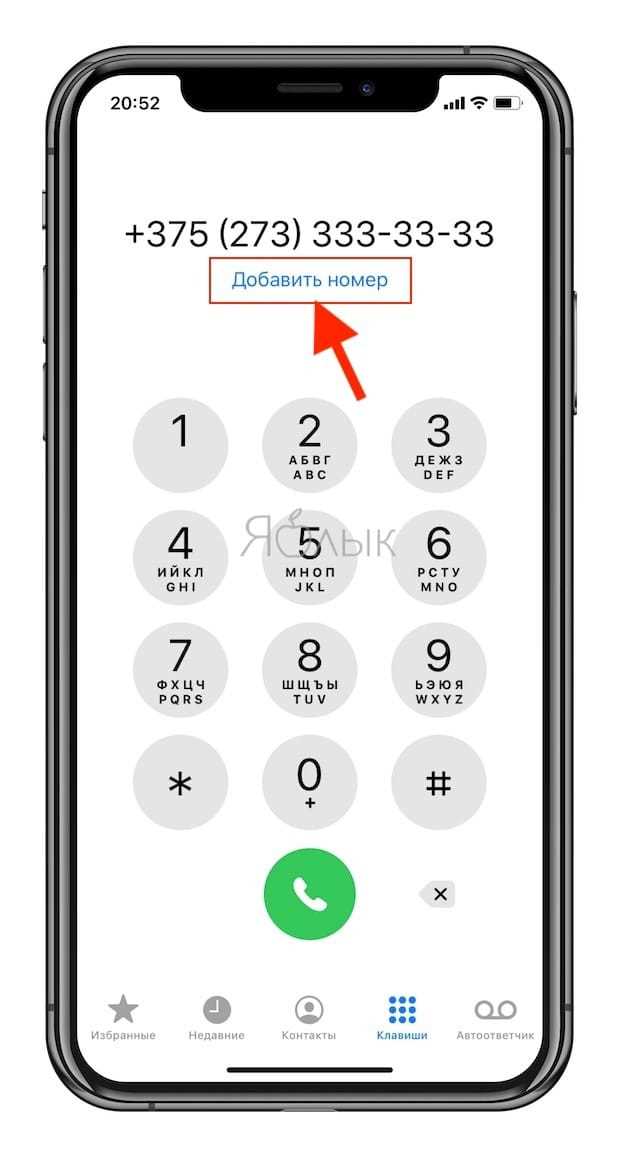
Для создания напоминания с геолокацией на iPhone используйте приложение «Напоминания». Эта функция позволяет настроить уведомление, которое сработает при приближении или удалении от определённой локации.
Чтобы задать напоминание с геолокацией, выполните следующие шаги:
- Откройте приложение «Напоминания» на iPhone.
- Создайте новое напоминание, нажав на кнопку «Добавить напоминание» или выбрав уже существующее.
- После того как напоминание будет создано, нажмите на значок информации (i) рядом с ним.
- В разделе «Напомнить мне» включите опцию «При приближении».
- Выберите местоположение, на котором будет срабатывать напоминание. Это можно сделать через поиск адреса или указав точку на карте.
- Установите радиус действия. Напоминание сработает, когда вы окажетесь в пределах этого радиуса.
- После выбора локации подтвердите изменения.
В настройках геолокации можно также указать вариант «При удалении», что заставит напоминание сработать, когда вы покинете заданную зону.
Для точности работы функции убедитесь, что на вашем iPhone включены услуги геолокации. Сделать это можно в настройках устройства:
- Перейдите в «Настройки» → «Конфиденциальность» → «Службы геолокации» и убедитесь, что они включены.
- Также проверьте, что для приложения «Напоминания» разрешен доступ к геолокации.
Геолокация может быть полезной для напоминаний, связанных с покупками, задачами, которые нужно выполнить при посещении определённых мест, или просто для напоминаний на основе местоположения.
Как настроить уведомления для напоминаний на iPhone
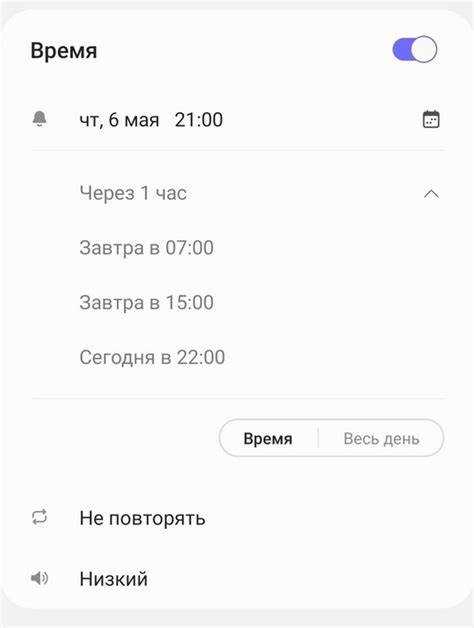
Для того чтобы получать уведомления о напоминаниях на iPhone, откройте приложение «Напоминания». Выберите нужное напоминание или создайте новое, указав дату и время для уведомления. После этого перейдите в настройки устройства.
В разделе «Настройки» откройте пункт «Уведомления». Найдите приложение «Напоминания» в списке установленных приложений и выберите его. Включите опцию «Разрешить уведомления». Здесь же можно настроить, как именно будут отображаться уведомления: на экране блокировки, в Центре уведомлений или в баннере.
Включите звуковое уведомление, если хотите услышать сигнал. Также можно выбрать стиль баннера – временный или постоянный. Если вам нужно, чтобы уведомления приходили только в определённое время, активируйте «Не беспокоить» и настройте исключения для «Напоминаний».
Для точных настроек времени уведомлений вернитесь в приложение «Напоминания» и выберите нужное напоминание. Внизу экрана можно найти дополнительные параметры, где вы можете выбрать повторение уведомления, например, ежедневно, еженедельно или в определённые дни недели.
Обратите внимание, что для правильной работы уведомлений необходимо разрешить доступ к данным о местоположении, если вы настраиваете напоминания по геолокации. Убедитесь, что в разделе «Настройки» -> «Конфиденциальность» включена опция доступа к местоположению для приложения «Напоминания».
Как отредактировать или удалить напоминание на iPhone
Для редактирования напоминания на iPhone откройте приложение «Напоминания» и выберите нужное напоминание из списка. Нажмите на него, чтобы открыть подробности. Для изменения текста напоминания просто отредактируйте его в поле ввода. Чтобы изменить время или дату, нажмите на поле с датой и выберите новое значение. Также можно переключать другие параметры, такие как повторяемость напоминания или его приоритет.
Чтобы удалить напоминание, откройте его и прокрутите вниз до кнопки «Удалить напоминание» внизу экрана. После этого подтвердите удаление. Кроме того, можно удалить напоминание, удерживая его в списке и выбрав «Удалить» в контекстном меню.
Если вы хотите удалить несколько напоминаний сразу, в режиме списка нажмите «Изменить» в правом верхнем углу, выберите нужные напоминания и нажмите «Удалить» внизу экрана.
Как создать напоминание с приоритетом и метками
Для создания напоминания с приоритетом и метками на iPhone, откройте приложение «Напоминания» и выполните несколько простых шагов:
1. Создайте новое напоминание, нажав на кнопку «Добавить напоминание». Введите текст напоминания, например, «Позвонить врачу».
2. Для добавления приоритета выберите напоминание, затем нажмите на значок информации (i). В разделе «Приоритет» выберите один из трех уровней: высокий, средний или низкий. Приоритет помогает отсортировать задачи по важности, что особенно полезно, если у вас много дел.
3. Для добавления метки, прокрутите вниз и выберите «Добавить метку». Введите название метки, например, «Работа» или «Личное». Это позволяет быстро фильтровать задачи по категориям и упрощает поиск нужных напоминаний.
4. Вы также можете задать метки и приоритеты для уже существующих напоминаний, просто выбрав их и повторив эти шаги.
Напоминания с приоритетами и метками удобны для организации задач. Например, если вам нужно выполнить несколько задач с высоким приоритетом, вы можете фильтровать их по соответствующей метке, чтобы не потерять из виду важные дела.
Вопрос-ответ:
Как создать напоминание на iPhone?
Чтобы создать напоминание на iPhone, откройте приложение «Напоминания». Нажмите на кнопку «Добавить напоминание» внизу экрана. Введите описание задачи и установите дату или время, когда нужно получить уведомление. Вы также можете выбрать приоритет или добавить другие детали, например, место или повторение.
Можно ли установить напоминание на iPhone для определенного места?
Да, можно! В приложении «Напоминания» при создании нового напоминания выберите опцию «Приблизиться к месту». Введите адрес или выберите его на карте, и напоминание сработает, как только вы окажетесь рядом с указанным местом.
Как добавить повторяющееся напоминание на iPhone?
Для добавления повторяющегося напоминания откройте приложение «Напоминания» и создайте новое напоминание. Затем нажмите на «Повторять» и выберите нужный интервал — ежедневно, еженедельно, ежемесячно или настраиваемый цикл. Это позволит напоминанию появляться регулярно в заданный срок.
Могу ли я создать напоминание с несколькими задачами на iPhone?
Да, в приложении «Напоминания» можно создавать списки задач. Для этого просто создайте новый список, добавьте в него несколько задач, а затем назначьте напоминания для каждой из них. Это поможет вам организовать задачи по категориям или проектам.
Как настроить уведомления для напоминаний на iPhone?
Чтобы настроить уведомления для напоминаний, откройте настройки iPhone, перейдите в раздел «Уведомления» и выберите приложение «Напоминания». Здесь можно настроить тип уведомлений, например, звуковые сигналы или баннеры, а также включить или отключить их для различных списков и типов напоминаний.
Как создать напоминание на iPhone?
Для того чтобы создать напоминание на iPhone, откройте приложение «Напоминания». В нижней части экрана выберите раздел «Списки» или создайте новый список. Нажмите на кнопку «Создать напоминание», введите текст напоминания и установите дату и время, если нужно. Также можно добавить место, чтобы напоминание сработало при приближении к определенному адресу. После этого нажмите «Готово», и ваше напоминание будет установлено. Напоминания также могут быть синхронизированы с другими устройствами через iCloud, если на них включена эта функция.